Cara Mengatasi Bluetooth Tidak Berfungsi di Windows 10
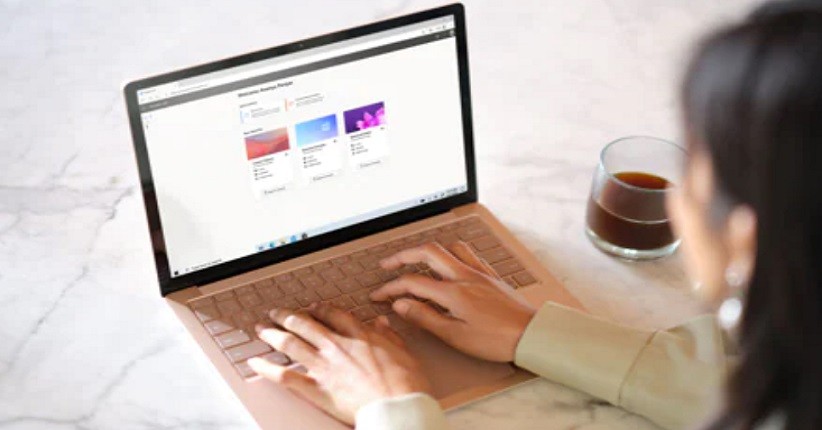
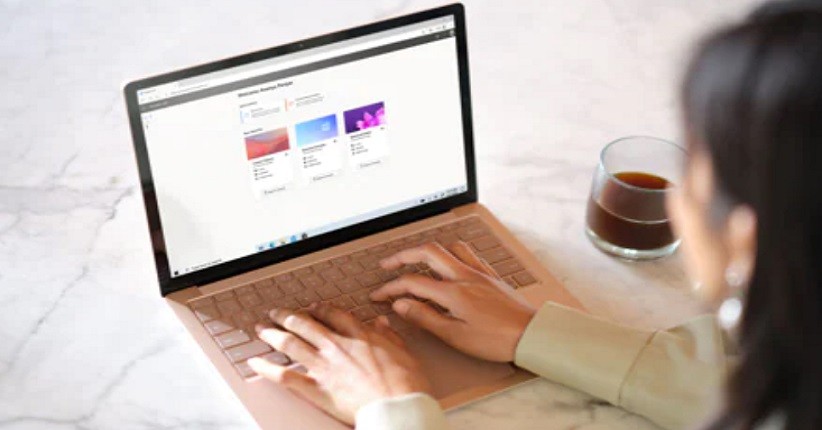
Pada tahap ini, gunakan aplikasi Antivirus untuk membasmi virus yang menganggu kinerja Bluetooth.
- Aktifkan Bluetooth Support Service
- Tekan Windows + R pada keyboard secara bersamaan.
- Tuliskan services.msc pada kolom di kotak dialog Windows Run.
- Klik OK.
- Double klik pada file Bluetooth Support Service.
- Klik General pada jendela Bluetooth Support Service Properties.
- Pilih Automatic di kolom Startup style.
- Klik OK.
- Restart komputermu.
- Update Bluetooth Driver Windows 10
Cara ini dilakukan saat prangkat Bluetooth sudah tidak kompatibel dengan OS Windows 10.
- Buka menu Start.
- Masuk ke menu Settings.
- Buka Device Manager.
- Klik Bluetooth.
- Pilih adaptor Bluetooth yang tercantum di perangkat lalu klik kanan.
- Pilih Update driver software.
- Pilih Search automatically the update driver software.
- Ikuti langkah-langkah yang ada lalu restart komputer.
Jika beberapa cara mengatasi Bluetooth tidak berfungsi di Windows 10 tersebut masih belum bisa menangani kendalamu, kamu bisa menjalankan Bluetooth Troubleshooter untuk mengetahui lebih spesifik tentang masalah pada Bluetooth Anda.
Editor: Dini Listiyani